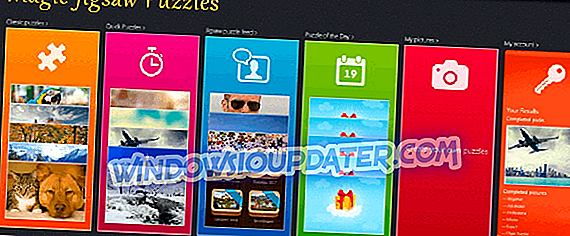Błąd nieprawidłowego formatu obrazu stanu może pojawić się podczas próby uruchomienia niektórych aplikacji. Ten błąd uniemożliwi uruchamianie żądanych aplikacji, ale istnieje kilka metod, których można użyć do rozwiązania tego problemu.
Komunikat o nieprawidłowym formacie obrazu dotyczy głównie gier wideo, ale może również pojawić się podczas próby uruchomienia innych aplikacji. Mówiąc o tym błędzie, oto kilka typowych problemów zgłaszanych przez użytkowników:
- Status nieprawidłowy format obrazu Arma 3 - Ten problem pojawia się podczas próby uruchomienia niektórych gier, a aby go naprawić, zaleca się zainstalowanie i zaktualizowanie niezbędnych składników, takich jak DirectX, .NET Framework i Visual C ++ Redistributables.
- Status nieprawidłowy format obrazu Word, Excel, Windows 10 - Czasami ten problem może pojawić się podczas próby uruchomienia niektórych aplikacji. Aby rozwiązać ten problem, zaleca się ponowne zainstalowanie problematycznych aplikacji i sprawdzenie, czy to pomaga.
Błąd nieprawidłowego stanu obrazu, jak go naprawić?
- Sprawdź swój program antywirusowy
- Upewnij się, że aplikacja nie próbuje załadować 32-bitowych bibliotek DLL
- Wykonaj skanowanie SFC lub DISM
- Upewnij się, że sterowniki są aktualne
- Zaktualizuj lub ponownie zainstaluj DirectX
- Pobierz / zaktualizuj składniki redystrybucyjne .NET Framework i Visual C ++
- Zainstaluj ponownie aplikację
- Sprawdź integralność pamięci podręcznej gry
Rozwiązanie 1 - Sprawdź swój program antywirusowy

Twój program antywirusowy może czasami zakłócać działanie niektórych aplikacji i powodować wyświetlanie błędu formatu nieprawidłowego obrazu stanu . Aby rozwiązać ten problem, ważne jest, aby upewnić się, że Twój program antywirusowy nie blokuje aplikacji, którą próbujesz uruchomić, więc upewnij się, że aplikacja została dodana do listy wykluczeń.
Jeśli to nie pomoże, być może możesz spróbować wyłączyć niektóre funkcje antywirusowe lub całkowicie wyłączyć program antywirusowy. Jeśli problem nadal występuje, może być konieczne odinstalowanie programu antywirusowego. Nawet jeśli zdecydujesz się usunąć program antywirusowy innej firmy, powinieneś pozostać chroniony na Windows 10 przez Windows Defender, więc nie musisz się martwić o swoje bezpieczeństwo.
Jeśli usunięcie antywirusa rozwiązuje problem, należy rozważyć przejście na inny program antywirusowy. Antywirus Bitdefender oferuje doskonałą ochronę, a jeśli szukasz antywirusa, który nie będzie kolidował z Twoim systemem, zalecamy wypróbowanie go.
- Pobierz Bitdefender Antivirus 2019 w specjalnej cenie
Rozwiązanie 2 - Upewnij się, że aplikacja nie próbuje załadować 32-bitowych bibliotek DLL
Według użytkowników komunikat o nieprawidłowym formacie obrazu stanu może pojawić się, gdy aplikacja, którą próbujesz uruchomić, próbuje załadować 32-bitowy proces 64-bitowy. To rzadkie zdarzenie, ale może się zdarzyć.
Użytkownicy sugerują użycie narzędzia Dependency Walker w trybie profilu, aby dowiedzieć się, która biblioteka DLL powoduje problem. Wystarczy pobrać to narzędzie i użyć go, aby otworzyć aplikację, która daje ten błąd, a będziesz mógł zobaczyć, który plik DLL powoduje problem.
Pamiętaj, że jest to zaawansowane rozwiązanie, więc jeśli jesteś zwykłym użytkownikiem, który nie jest zaznajomiony z Dependency Walker, być może powinieneś pominąć to rozwiązanie.
Rozwiązanie 3 - Przeprowadź skanowanie SFC lub DISM
W niektórych przypadkach błąd nieprawidłowego formatu obrazu stanu może wystąpić z powodu uszkodzenia pliku. Twój system może czasami ulec uszkodzeniu, co może prowadzić do tego i wielu innych błędów. Jednak możesz rozwiązać problem po prostu wykonując skanowanie SFC. Jest to proste i możesz to zrobić, wykonując następujące kroki:
- Uruchom wiersz polecenia jako administrator. Możesz to zrobić szybko, używając skrótu klawiszowego Windows + X i wybierając Wiersz polecenia (Admin) lub PowerShell (Admin) .

- Po uruchomieniu wiersza polecenia wprowadź sfc / scannow i naciśnij Enter, aby go uruchomić.

- Rozpocznie się proces skanowania. Skanowanie może zająć około 15 minut lub więcej, więc nie przerywaj go.
Po zakończeniu skanowania sprawdź, czy komunikat o błędzie nadal się pojawia. Jeśli problem pozostaje nierozwiązany lub nie można uruchomić skanowania SFC, należy użyć skanowania DISM. Możesz to zrobić, wykonując następujące kroki:
- Uruchom wiersz polecenia jako administrator.
- Wpisz polecenie DISM / Online / Cleanup-Image / RestoreHealth i naciśnij klawisz Enter, aby go uruchomić.

- Rozpocznie się skanowanie DISM. To skanowanie może zająć około 20 minut lub nawet więcej, więc nie przerywaj go.
Po zakończeniu skanowania sprawdź, czy komunikat o błędzie nadal istnieje. Jeśli wcześniej nie udało się uruchomić skanowania SFC, spróbuj uruchomić go ponownie i sprawdź, czy problem nadal istnieje.
Rozwiązanie 4 - Upewnij się, że sterowniki są aktualne
Czasami komunikat o nieprawidłowym formacie obrazu stanu może się pojawić, jeśli sterowniki nie są aktualne. Zwykle pojawia się to podczas próby uruchomienia niektórych gier, a aby zapobiec temu problemowi w przyszłości, zaleca się zaktualizowanie wszystkich sterowników.
Aby to zrobić, musisz zaktualizować wszystkie ważne sterowniki, takie jak chipset, dźwięk, sieć, grafika itp. Aby to zrobić, musisz odwiedzić stronę producenta dla każdego z tych komponentów i pobrać najnowsze sterowniki.
Ręczna aktualizacja sterowników może być nieco nudna, zwłaszcza że musisz znać model każdego komponentu, który próbujesz zaktualizować. Możesz jednak użyć narzędzia innej firmy, takiego jak TweakBit Driver Updater, który automatycznie zaktualizuje wszystkie sterowniki za pomocą kilku kliknięć.
- Pobierz teraz Tweakbit Driver Updater
Zastrzeżenie: Niektóre funkcje tego narzędzia nie są bezpłatne
Rozwiązanie 5 - Zaktualizuj lub ponownie zainstaluj DirectX

Zdaniem użytkowników czasami instalacja DirectX może spowodować wyświetlenie komunikatu o nieprawidłowym formacie obrazu stanu . Zwykle dzieje się tak, gdy próbujesz uruchomić niektóre gry na swoim komputerze, a aby rozwiązać problem, zaleca się zaktualizowanie DirectX do najnowszej wersji.
Jeśli DirectX jest już aktualny, możesz spróbować ponownie go zainstalować i sprawdzić, czy to rozwiązuje problem.
Rozwiązanie 6 - Pobierz / zaktualizuj składniki redystrybucyjne .NET Framework i Visual C ++
Czasami status nieprawidłowego formatu obrazu może pojawić się, jeśli nie masz zainstalowanych niezbędnych składników. Pewne przekazywanie aplikacji na komponentach redystrybucyjnych .NET Framework i Visual C ++ w celu poprawnego działania, a jeśli nie masz ich zainstalowanych, możesz napotkać różne problemy.
Aby rozwiązać ten problem, zaleca się pobranie lub zaktualizowanie instalacji składników redystrybucyjnych .NET Framework i Visual C ++. Aby to zrobić, wystarczy pobrać niezbędne pliki instalacyjne z witryny firmy Microsoft i dobrze jest iść.
Po zaktualizowaniu / zainstalowaniu .NET Framework i Visual C ++ problem powinien zostać całkowicie rozwiązany.
Rozwiązanie 7 - Zainstaluj ponownie aplikację
Jeśli podczas próby uruchomienia określonej aplikacji pojawi się komunikat „ Nieprawidłowy format obrazu stanu”, problem może być związany z samą aplikacją. Czasami aplikacja może być uszkodzona, co może prowadzić do tego i innych błędów.
Aby rozwiązać ten problem, użytkownicy sugerują, aby ponownie zainstalować aplikację i sprawdzić, czy to pomaga. Istnieje kilka metod, za pomocą których można ponownie zainstalować aplikację, ale wielu użytkowników sugeruje użycie oprogramowania deinstalacyjnego, takiego jak IOBit Uninstaller .
Jeśli nie jesteś zaznajomiony, oprogramowanie deinstalacyjne usunie wybraną aplikację, ale usunie również wszystkie pliki i wpisy rejestru związane z nią. W ten sposób zapobiegniesz zakłócaniu działania pozostałych plików przez system i będzie tak, jakby aplikacja nigdy nie została zainstalowana.
- Pobierz teraz IObit Uninstaller PRO 7 za darmo
Po usunięciu aplikacji wystarczy zainstalować ją ponownie i sprawdzić, czy to rozwiązuje problem.
Rozwiązanie 8 - Sprawdź integralność pamięci podręcznej gry
Czasami błąd nieprawidłowego formatu obrazu stanu może pojawić się podczas próby uruchomienia niektórych gier. Czasami instalacja gry może zostać uszkodzona, aw celu rozwiązania problemu zaleca się sprawdzenie jej integralności. Jest to proste w Steamie i możesz to zrobić, wykonując następujące kroki:
- Otwórz bibliotekę gier i znajdź grę, która daje ci ten błąd. Kliknij prawym przyciskiem myszy i wybierz polecenie Właściwości z menu.

- Przejdź do karty Pliki lokalne i kliknij przycisk Zweryfikuj integralność plików gry .

- Steam sprawdzi teraz integralność pamięci podręcznej gry. Proces ten może zająć około 15 minut, czasami więcej w zależności od wielkości gry.
Po zakończeniu procesu sprawdź, czy komunikat o błędzie nadal się pojawia.
Komunikat o nieprawidłowym formacie obrazu stanu może uniemożliwić uruchamianie niektórych aplikacji na komputerze, ale mamy nadzieję, że udało się rozwiązać ten problem za pomocą jednego z naszych rozwiązań.